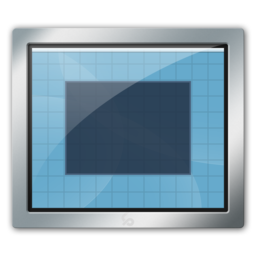
-
MyBase 资料管理器
大小:3M语言:3M 类别:文档管理系统:WinXP/Win7/Win10
展开
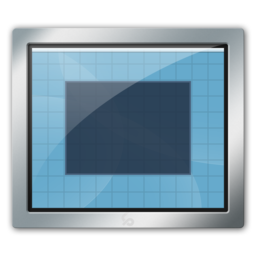
Mybase 是一个功能强大且可随心所欲自定义格式及层次关系的通用资料压缩管理器,可用于管理各种各样的信息,如:各类文档、磁盘文件、资料、名片、事件、下载的精华、收集的资料等等,即使毫无规律的资料,也一样可以管理得有条不紊。若您善于管理资料,Mybase 将会成为您得心应手的工具,若您不善于管理资料,Mybase 将会有助于您提高资料管理能力。
1、下载软件压缩包文件,首先点击“setup.exe”进行原版程序安装
2、根据提示完成安装即可,完成后先不要运行程序,点击【Finish】即可
3、将crack文件夹内的myBase.exe复制到myBase Desktop替换原文件
4、进入myBase,在帮助菜单下选择注册选项,用户名及注册码随便输入即可
5、点击【确定】即提示注册成功,至此,myBase安装破解完毕。
1、【个人知识库】
Mybase被广泛的用作个人知识库。它是存储诸如RTF,GIF/JPEG/PNG,HTML,甚至是二进制等类型的零散信息的理想方案,并且允许你创建相关主题/文章之间的链接,你甚至可以不用其它软件就能查看大部分常用的文件格式,比如:RTF/TXT/HTML。它的高级全文搜索能力可以帮助你快速的找到你要找的东西。
下面的这些新的令人兴奋的特性会帮助你更好的创建/管理/搜索你的知识库:
剪切板监视器:如果剪切板的内容发生变化时,你想自动的保存文本内容,它可以帮你节约很多时间。当你想要收集信息或者保存文本时你不用从Web或者其它应用程序离开,Mybase会自动粘贴,命名和保存它。
Mybase浏览器:可以让你浏览Mybase数据库,创建不需要安装Mybase和Mybase浏览器就可以在任何32位视窗系统上独立运行的可执行数据库。
Web收集器:可以让你直接从IE捕捉Web页面并保存到Mybase中。你不需要首先保存HTML/MHT文件然后再手动插入它们。
树形HTML生成器:允许你将Mybase数据库转换成一个HTML的树形目录和一系列的Web页。这样你可以直接将它们放到你的站点上,通过Internet来分享它们。
Mybase插件规范:使程序具有无限的可扩展能力。
2、【演示工具】
Mybase可以作为一个很好的演示工具。你可以很方便的以树形大纲的形式来制作演示文档,Mybase浏览器允许你在任何的32位视窗系统上观看。如果你需要,你还可以将这个文档转换成一个可独立运行的可执行文件,这样就可以让别人在不预先安装Mybase和任何第三方软件的情况下观看它。
3、【电子书】
Mybase和它的浏览器也是简单地通过树形大纲形式组织电子书和文档的很好的解决方案。
4、【树形HTML生成器】
使用插件TreeHTML,你能方便的将整个Mybase数据库或者一部分转换成HTML树和一系列的Web页。插件TreeHTML将Mybase变成了一个很好的树形HTML生成器。
5、【日程表】
你可以简单的添加下面3个或者更多的条目来管理你的日程:
+将要做的
+正在做的
+已经做完的
通过鼠标的拖放操作,你可以很方便的将要做的事情移动到 +正在做的 条目里,当做完的时候再移动到 +已经做完的 条目里。
如果你喜欢,你当然可以以你自己的方式增加更多的条目和子条目来运行你的日程表。
6、【客户管理工具】
Mybase是一个管理客户数据的良好解决方案,也就是说Mybase可以作为一个简单的CRM程序。
比如说,你可以将客户数据存储再Mybase数据库的一个分支上。每一个客户占据一个节点或者分支,客户数据(姓名,地址,联系,图片)存储在默认的注释区域,联系历史可以存储在附件箱里,客户的建议和其它相关信息作为子条目存储。
如果需要,你可以将客户数据添加到一个预先定义好的目录里。通过Mybase你可以根据自己的需要方便的重新安排所以已存储的条目。
7、【Web收集器】
Mybase的附件箱是存储Web页和相连的图象的理想场所。内镶的Web浏览器允许你在不装载外部Web浏览器的情况下浏览存储的Web页。
组件WebCollect能和IE集成,允许你直接从IE4/5/6中捕捉Web页和相连的图象。而你不用必须首先保存HTML/MHT文件然后再手动插入它们。
数据库的树形结构允许你用层次大纲的形式来组织存储的Web页。你也可以以你喜欢的任何方式方便的重新安排存储的Web页。OLE拖放机制是你重新安排(比如:复制/移动/导入/导出/分隔/合并)大纲的最好方式。为了在上网的时候捕捉web页,仅仅在IE中选择右键菜单”Save to Mybase”就行了。非常的简单和实用,极力推荐。
8、【笔记本】
你有过有许多的零散信息需要保存,而你又担心会忘记把它们放到哪儿的经历吗?
现在,通过Mybase,你永远不会再有这样的问题了。它是保存零散信息的理想方法,并且提供了全文搜索能力。如果你喜欢,你也可以在节点或者文本区域内加一个时间戳来帮助你组织和跟踪这些信息。
9、【地址簿】
Mybase的RTF笔记能被用来存储任何类型的文本,包括地质和联系信息。通过形式自由的树形大纲,你能地组织你的联系信息。
公司或者个人的名字可以作为节点文本,联系信息可以存储在默认的笔记区域,联系历史可以存储在一个子分支里,而附件部分是存储混杂数据例如图片的理想地方。
10、【相册】
Mybase内镶的浏览器可以像查看HTML/MHT一样查看诸如JPG/GIF/PNG等类型的web内容文件。所以你可以将图象放在一个条目的附件箱内。当你打开一个节点时,Mybase会自动利用内镶的浏览器为你显示存储的图象。将相片简单的放进Mybase数据库中,一张照片占据一个节点,并以树形大纲的形式分级组织它们。这样就将Mybase变成了一个相册程序。
11、【日记本】
你可以在RTF编辑器里记日记,用附件箱存储和这一天相关的各种类型的文件,比如一个声音剪辑或者朋友发给你的一幅图片。
为了保护你的日记的隐私,你可以设置密码以保护日记在未经允许的情况下被访问。要设置文档密码,请选择“文件/数据库密码”菜单项,然后输入你的密码。要设置一个分支密码,请选择“大纲/使用工具/分支密码”菜单项,然后输入密码。
要在条目标题上使用时间戳和日期戳,按Crtl+T,然后你就能选择一个日期时间的格式和标题模板。
要在笔记区域内加时间戳,在RTF编辑器内按F5
12、【收藏夹】
Mybase的RTF编辑器有自动探测URL的能力。所以你可以使用Mybase存储URLs。当你单击一个存储的URL,Mybase会弹出一个菜单让你从下面的命令中选择一个:
“镶入打开URL地址”
“外部打开URL地址”
“复制URL地址”
如果你在RTF文本中放置了电子邮件地址,会弹出一个不同的菜单,像下面这样:
“发送邮件,,,”
“复制邮件地址”
在RTF文本中,你可以为存储的URL地址添加任何的描述和注释。这样Mybase就成为了一个收藏夹。为了你的方便,Mybase还提供了从IE4以上版本使用的收藏夹中快速导入URL书签的工具。
13、【文件管理器】
RTF编辑器可以像识别URL一样识别file://链接,所以你可以在RTF笔记内插入文件/文件夹链接,并为它们添加注释。当你在文件链接上单击时,弹出菜单包括下面这些命令:
“镶入打开UNC地址”
“外部打开UNC地址”
“复制UNC地址”
这个特性将Mybase变成了一个文件管理器。
14、【RTF编辑器】
RTF编辑器与RTF2/3兼容,支持文本/段落格式,图象,OLE对象和很多有用的工具。
编辑器采用UNICODE编码,支持日语,韩语,繁体中文和简体中文等等,并且允许你导入纯文本/RTF文本文件或者导出纯文本/RTF文本文件。
所以Mybase可以作为你创建RTF文档很好的编辑器。
1、建立数据库
要建立一个数据库,请首先选择[文件-新数据库]菜单项来创建一个新的数据库,然后你可以在大纲视图中添加信息项,在HTML编辑器中输入文本,插入文件作为附件,相互链接或与日历链接的信息项目,制作超链接,应用标签/标签或将自定义图标分配给单独的信息项目等;您可以完全控制您的信息在myBase中的存储和组织方式。请参阅下面的详细说明。
创建数据库
在myBase中输入数据之前,您需要首先创建一个新的数据库(.nyf文件),从而可以输入数据并将其组织到树形轮廓表单中。为了创建一个新的数据库,请选择[File-Newdatabase]菜单项,然后确定目标.nyf数据库文件路径和/或为数据安全设置密码。
添加信息项目
新数据库在创建时会自动打开。然后,您可以通过选择[组织-新的子项目]或[新增的同级...]菜单项目,在大纲树视图中插入新的信息项目。每个信息项都接受一段HTML文本作为默认内容。当点击大纲视图中的信息项时,默认的HTML内容将在集成的HTML编辑器中打开,您可以轻松编辑或格式化内容;
插入附件/快捷方式
每个信息项都接受一组文件作为附件。附加文件可以是插入并存储在数据库中的实际文件,也可以是链接到存储在本地文件系统中的文档的快捷方式。要将文件作为附件插入,请选择[附件-添加附件]菜单项;要插入文件快捷方式,请选择[附件-添加快捷方式]菜单项。
2、组织信息项目
基本上,您可以组织树形图表单中的信息项目,myBase还实现其他组织方法,如项目链接,符号链接,日历链接和标签等。
3、商品链接
每个信息项目可以包含相关信息项目的列表,当项目打开时,这些信息项目将列出供参考。双击相关项目将打开该项目。要创建项目链接,请选择[组织-链接-链接信息项目...]菜单项,然后选择要链接的目标项目。商品链接也可以作为超链接插入到HTML内容中,可以单击超链接打开目标商品。要将项目链接插入到HTML内容中,请选择[编辑-插入-插入项目链接]菜单项,然后选择要链接的目标项目;为了链接HTML内容中当前选定文本的信息项,请右键单击并选择[编辑超链接...]菜单项,然后按[信息项]按钮并选择要链接的目标信息项;
4、符号链接
符号链接(符号链接)是一种可以插入到大纲树中的特殊信息项。符号链接更可能是实际信息项目的快捷方式。有几个同义词可以描述这个概念,比如虚拟节点,克隆节点,快捷方式,转换,参考等等。一个可以创建一个符号链接,只包含对另一个真实条目的引用。与实际项目相比,符号链接不保存自己的数据。当点击一个符号链接项目时,它只显示被引用项目的内容而不是它自己的内容。如果引用的项目也是符号链接项目,则它会在链上前进,直到到达实际项目,或者检测到无限循环。在myBase中,您可以创建尽可能多的符号链接。缺点是,当你复制/导出分支包含符号链接时,它们被忽略。要插入符号链接,请选择[组织-链接-符号链接...]菜单项,然后选择要链接的目标信息项。
5、与日历链接
通过选择[组织-链接-链接日历...]菜单项,每个信息项目可以与日历日期相链接。默认情况下,相关的日历日期将显示在大纲树的标题文本中。
6、标签信息项目
除了基本的树形结构大纲之外,标签树还提供了第二种分类信息项的方法。要标记信息项目,请选择[组织-链接-标签信息项目...]菜单项目,然后选择并检查一个或多个适用于信息项目的相应标签。 标签树是完全可定制的,您可以根据需要添加尽可能多的标签。要添加自定义标签,请在标签树视图中选择[组织-添加子项]或[添加同级...]菜单项;
7、书签
myBase支持HTML内容中的段落书签;要在HTML内容中定义段落的书签,请选择[书签-添加到书签...]菜单项。请注意,当添加书签时,myBase需要在HTML内容中插入锚点,因此,当触发书签项目时,它可以将HTML内容向下滚动到带书签的段myBase还支持HTML内容中的书签超链接。要制作带书签项目/位置的超链接,请首先在HTML编辑器中突出显示部分文本,然后选择[编辑-编辑超链接...]菜单项,然后从“书签”列表中选择一项链接;
8、自定义图标
每个.nyf数据库都可以将一组bmp/png/jpg/gif图像文件(16x16px)作为自定义图标存储,可以应用于信息项目和标签项目。
新创建的数据库包含几个可供使用的预定义图标,但您可能需要将其他所需图像导入为自定义图标。要将图像文件导入为自定义图标,请选择[组织-自定义图标...]菜单项,弹出[自定义图标]窗口,然后您可以按[添加]按钮将图像文件导入为自定义图标;要将自定义图标应用于信息项目,请双击图标,或者选择一个图标,然后按[应用]按钮。
myBase Desktop 6.1
本次主要版本的提升主要改进了数据库内部结构,调整了界面布局,新增树状多层次标签、日历关联、多语种支持(内置简体中文)、UTF-8支持、 基于索引搜索、正则表达式搜索、布尔搜索、Javascript及编程接口、大量js扩展插件和实用工具,显著改进了搜索、导入/导出等功能。
注意:升级到 v6.x 后,内部数据结构会自动升级,以获得新增功能和特性,若返回用 v5.x 修改数据库,则无法同步更新新增的数据结构, 这可能会导致相关条目连接失效等问题。如果未来需要继续使用 v5.x,建议在升级前对已有 .nyf 数据库制作备份。
新版本修订了索引策略,为了获得更精确的搜索结果,请清除并重建索引数据,使用 File - Maintenance - Clear/Update Index 菜单项.
此次修订 v6.1 新增了:搜索本地文件系统、按日历日期排序及相关问题修复。
加载全部内容

Everything官方版2M8569人在玩Everything官方版是一款目前速度...
下载
LightPDF完美版68M6792人在玩LightPDF完美版吧,这是一款免费的...
下载
Grammarly付费版48M4814人在玩需要英语写作软件的朋友可以试试这款Gra...
下载
谷歌地球HOSTS自动修改器免费版552K4577人在玩谷歌地球时由谷歌倾力打造的一个虚拟地球仪...
下载
Untitled Textadept最新版15M2953人在玩在作文本编辑工作的朋友们Untitled...
下载
WinAIP5.82M2561人在玩DOC、DOCX、DWG、PDF、WPS...
下载
公司应聘人员登记表模板5K2258人在玩公司总是要招聘新人,那么怎样才能让您的公...
下载
AirDisk HDD(DM云盘)39M2176人在玩AirDiskHDD是搭配HDD智能网络...
下载
lockdir完美注册版1M2161人在玩lockdir完美注册版就是一款非常好用...
下载
Foxit PhantomPDF激活码2K2034人在玩FoxitPhantomPDF激活码是专...
下载